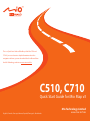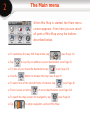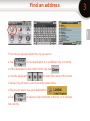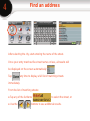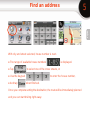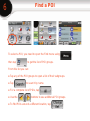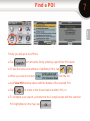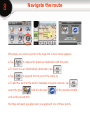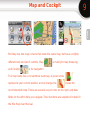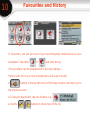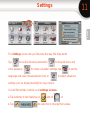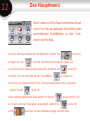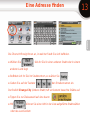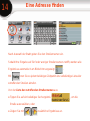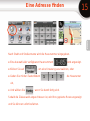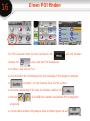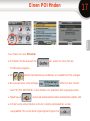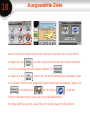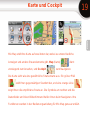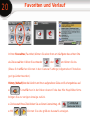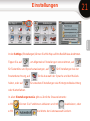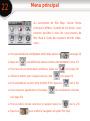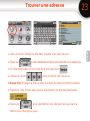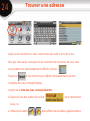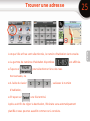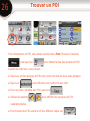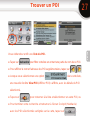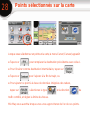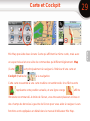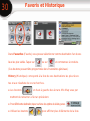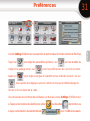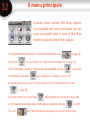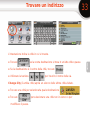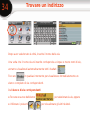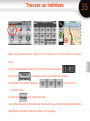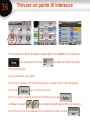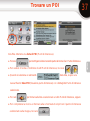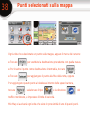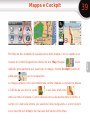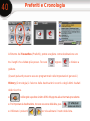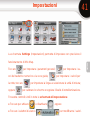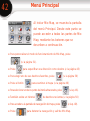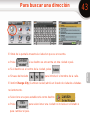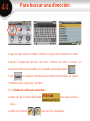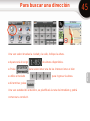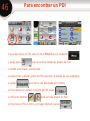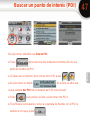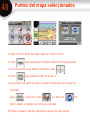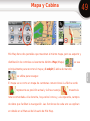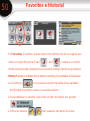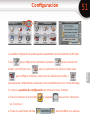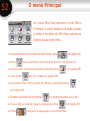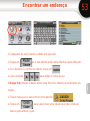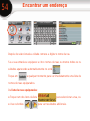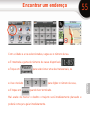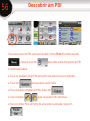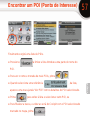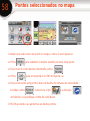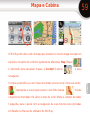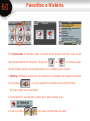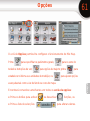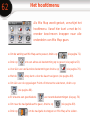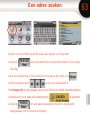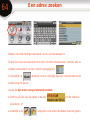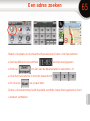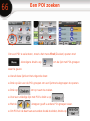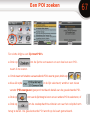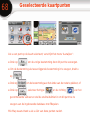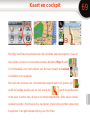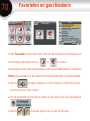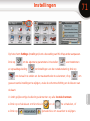Mio Digiwalker C710 Snelstartgids
- Categorie
- Navigators
- Type
- Snelstartgids
Deze handleiding is ook geschikt voor
Pagina wordt geladen...
Pagina wordt geladen...
Pagina wordt geladen...
Pagina wordt geladen...
Pagina wordt geladen...
Pagina wordt geladen...
Pagina wordt geladen...
Pagina wordt geladen...
Pagina wordt geladen...
Pagina wordt geladen...
Pagina wordt geladen...
Pagina wordt geladen...
Pagina wordt geladen...
Pagina wordt geladen...
Pagina wordt geladen...
Pagina wordt geladen...
Pagina wordt geladen...
Pagina wordt geladen...
Pagina wordt geladen...
Pagina wordt geladen...
Pagina wordt geladen...
Pagina wordt geladen...
Pagina wordt geladen...
Pagina wordt geladen...
Pagina wordt geladen...
Pagina wordt geladen...
Pagina wordt geladen...
Pagina wordt geladen...
Pagina wordt geladen...
Pagina wordt geladen...
Pagina wordt geladen...
Pagina wordt geladen...
Pagina wordt geladen...
Pagina wordt geladen...
Pagina wordt geladen...
Pagina wordt geladen...
Pagina wordt geladen...
Pagina wordt geladen...
Pagina wordt geladen...
Pagina wordt geladen...
Pagina wordt geladen...
Pagina wordt geladen...
Pagina wordt geladen...
Pagina wordt geladen...
Pagina wordt geladen...
Pagina wordt geladen...
Pagina wordt geladen...
Pagina wordt geladen...
Pagina wordt geladen...
Pagina wordt geladen...
Pagina wordt geladen...
Pagina wordt geladen...
Pagina wordt geladen...
Pagina wordt geladen...
Pagina wordt geladen...
Pagina wordt geladen...
Pagina wordt geladen...
Pagina wordt geladen...
Pagina wordt geladen...
Pagina wordt geladen...
Pagina wordt geladen...

62
● Om de werking van Mio Map aan te passen, drukt u op (zie pagina 71).
● Druk op om een adres als bestemming op te geven (zie pagina 63).
● Voor één van uw favoriete bestemmingen drukt u op (zie pagina 70).
● Met de -knop kunt u door de kaart navigeren (zie pagina 69).
● Om één van de opgeslagen Points of Interest te selecteren, drukt u op
(zie pagina 66).
● Er is tevens een geschiedenis van recente bestemmingen (zie pag. 70).
● Om naar de navigatiekaart te gaan, drukt u op (zie pagina 69).
● Druk op om de navigatie te stoppen en Mio Map af te sluiten.
Als Mio Map wordt gestart, verschijnt het
hoofdmenu. Vanaf hier kunt u met de hi-
eronder beschreven knoppen naar alle
onderdelen van Mio Map gaan.
Het hoofdmenu

63
EnglishDeutschFrançaisItalianoEspañolPortuguês
Nederlands
XXXX
De titel van het scherm geeft de plaats aan waarin u zich bevindt.
● Druk op als uw bestemming in een andere plaats of een ander
land ligt.
● Als de bestemming in het centrum van de plaats ligt, drukt u op .
● Met het toetsenbord voert u de straatnaam in.
Met Change City (Plaats wijzigen) opent u een lijst met recentelijk bezochte plaatsen.
● Druk op één van de opties om uw bestemming te selecteren.
● Druk op om een plaats te selecteren die niet in de lijst wordt
weergegeven of om het land te wijzigen.
Een adres zoeken

64
Een adres zoeken
Nadat u de stad heeft geselecteerd, voert u de straatnaam in.
Zodra de invoer overeenkomt met vijf of minder straatnamen, worden alle re-
sultaten automatisch op het scherm weergegeven .
U kunt altijd op drukken om een volledige lijst met corresponderende
straten weer te geven.
Vanuit de lijst met corresponderende straten:
● Drukt u op één van de opties in de lijst om de straat te
selecteren, of
● Gebruikt u de -knoppen om andere resultaten weer te geven.

65
EnglishDeutschFrançaisItalianoEspañolPortuguês
Nederlands
XXXX
Nadat u de plaats en de straat heeft geselecteerd, kiest u het huisnummer.
● De beschikbare huisnummers worden weergegeven.
● Druk op om één van de dwarsstraten te selecteren, of
● Voer het huisnummer in met het toetsenbord .
● En druk op als u klaar bent.
Zodra u de bestemming heeft ingesteld, wordt de route direct gepland en kunt
u meteen vertrekken.
Een adres zoeken

66
Een POI zoeken
Om een POI te selecteren, moet u het menu Find (Zoeken) openen met
. Vervolgens drukt u op om de lijst met POI-groepen
weer te geven.
● Vanuit deze lijst kunt het volgende doen:
● Druk op één van de POI-groepen om een lijst met subgroepen te openen.
● Druk op om op naam te zoeken.
● Voor een volledige lijst met POI’s drukt u op .
● Met de -knoppen geeft u andere POI-groepen weer.
● Om POI’s in de buurt van een andere locatie te vinden, drukt u op .

67
EnglishDeutschFrançaisItalianoEspañolPortuguês
Nederlands
XXXX
Ten slotte krijgt u een lijst met POI’s.
● Druk op om de lijst te vernauwen en een deel van een POI-
naam in te voeren.
● Om de naam en het adres van aanvullende POI’s weer te geven, drukt u op .
● Als u één optie in de lijst selecteert, wordt er een nieuw
venster (POI weergeven) geopend met daarin details van de geselecteerde POI.
● Druk op om naar de lijst terug te keren en een andere POI te selecteren, of
● Druk op om de zoekopdracht te voltooien en naar het cockpitscherm
terug te keren. De geselecteerde POI wordt op de kaart gemarkeerd.
Een POI zoeken

68
Geselecteerde kaartpunten
Als u een punt op de kaart selecteert, verschijnt het menu ‘Aanwijzer’:
● Druk op om de vorige bestemming door dit punt te vervangen.
● Om de bestemming als tussenliggende bestemming in te voegen, drukt u
op .
● Druk op om de bestemming aan het einde van de route te plakken, of
● Druk op , selecteer het type en de richting van het
gecontroleerde verkeer en stel de snelheidslimiet in om dit punt toe te
voegen aan de ingebouwde database met fl itspalen.
Mio Map waarschuwt u als u één van deze punten nadert.

69
EnglishDeutschFrançaisItalianoEspañolPortuguês
Nederlands
XXXX
Kaart en cockpit
Mio Map heeft twee kaartschermen die dezelfde kaart weergeven, maar er
iets anders uit zien en ook anders worden bediend. Map (Kaart)
is hoofdzakelijk voor het bekijken van de kaart, terwijl de Cockpit
is bedoeld voor navigatie.
De kaart ziet eruit als een conventionele wegenkaart. Een groene pijl
geeft de huidige positie aan en een oranje lijn geeft de aanbevolen
route weer. Rechts ziet u diverse schermpictogrammen; links staan enkele
gegevensvelden. Hiermee kunt u navigeren. De functies worden uitvoeriger
besproken in de gebruiksaanwijzing van Mio Map.

70
Favorieten en geschiedenis
Onder Favourites (Favorieten) kunt u één van de meest bezochte plaatsen als
bestemming selecteren. Druk op of en vertrek.
(Deze knoppen kunnen worden geprogrammeerd onder General Settings [Algemene instellingen].)
History (Geschiedenis) is een lijst met recente bestemmingen en zoekresultaten.
● Met de -knoppen linksboven in de schermen van Mio Map keert
u terug naar het vorige scherm.
● Om de bestemming in te stellen, drukt u op één optie in de lijst, bijvoorbeeld
.
● Met de -knoppen geeft u de rest van de lijst weer.

71
EnglishDeutschFrançaisItalianoEspañolPortuguês
Nederlands
XXXX
Instellingen
Op het scherm Settings (Instellingen) kunt u de werking van Mio Map verder aanpassen.
Druk op om de algemene parameters in te stellen; voor toetstonen
en spraakbegeleiding; oor instellingen van de routeberekening; druk op
om de taal in te stellen en de maateenheden te selecteren; of op om
geavanceerde instellingen te wijzigen, zoals de schermverlichting en de kleuren van
de kaart.
U vindt gelijksoortige bedieningselementen op alle instelschermen:
● Druk op schakelaars om functies in en uit te schakelen, of
● Druk op lijstselecties om waarden te wijzigen.
Pagina wordt geladen...
Documenttranscriptie
Het hoofdmenu 62 Als Mio Map wordt gestart, verschijnt het hoofdmenu. Vanaf hier kunt u met de hieronder beschreven knoppen naar alle onderdelen van Mio Map gaan. ● Om de werking van Mio Map aan te passen, drukt u op ● Druk op om een adres als bestemming op te geven (zie pagina 63). ● Voor één van uw favoriete bestemmingen drukt u op ● Met de (zie pagina 71). (zie pagina 70). -knop kunt u door de kaart navigeren (zie pagina 69). ● Om één van de opgeslagen Points of Interest te selecteren, drukt u op (zie pagina 66). ● Er is tevens een geschiedenis van recente bestemmingen (zie pag. 70). ● Om naar de navigatiekaart te gaan, drukt u op ● Druk op (zie pagina 69). om de navigatie te stoppen en Mio Map af te sluiten. Een adres zoeken land ligt. ● Als de bestemming in het centrum van de plaats ligt, drukt u op ● Met het toetsenbord . voert u de straatnaam in. Met Change City (Plaats wijzigen) opent u een lijst met recentelijk bezochte plaatsen. ● Druk op één van de opties om uw bestemming ● Druk op te selecteren. om een plaats te selecteren die niet in de lijst wordt weergegeven of om het land te wijzigen. Español als uw bestemming in een andere plaats of een ander Nederlands Português ● Druk op XXXX De titel van het scherm geeft de plaats aan waarin u zich bevindt. Italiano Français Deutsch English 63 Een adres zoeken 64 Nadat u de stad heeft geselecteerd, voert u de straatnaam in. Zodra de invoer overeenkomt met vijf of minder straatnamen, worden alle resultaten automatisch op het scherm weergegeven U kunt altijd op . drukken om een volledige lijst met corresponderende straten weer te geven. Vanuit de lijst met corresponderende straten: ● Drukt u op één van de opties in de lijst om de straat te selecteren, of ● Gebruikt u de -knoppen om andere resultaten weer te geven. Een adres zoeken Nadat u de plaats en de straat heeft geselecteerd, kiest u het huisnummer. ● Voer het huisnummer in met het toetsenbord ● En druk op Italiano . als u klaar bent. Zodra u de bestemming heeft ingesteld, wordt de route direct gepland en kunt u meteen vertrekken. Español om één van de dwarsstraten te selecteren, of Nederlands Português ● Druk op worden weergegeven. XXXX ● De beschikbare huisnummers Français Deutsch English 65 Een POI zoeken 66 Om een POI te selecteren, moet u het menu Find (Zoeken) openen met . Vervolgens drukt u op om de lijst met POI-groepen weer te geven. ● Vanuit deze lijst kunt het volgende doen: ● Druk op één van de POI-groepen om een lijst met subgroepen te openen. ● Druk op om op naam te zoeken. ● Voor een volledige lijst met POI’s drukt u op ● Met de . -knoppen geeft u andere POI-groepen weer. ● Om POI’s in de buurt van een andere locatie te vinden, drukt u op . Een POI zoeken Français Deutsch English 67 Ten slotte krijgt u een lijst met POI’s. ● Om de naam en het adres van aanvullende POI’s weer te geven, drukt u op ● Als u één optie . in de lijst selecteert, wordt er een nieuw venster (POI weergeven) geopend met daarin details van de geselecteerde POI. ● Druk op om naar de lijst terug te keren en een andere POI te selecteren, of ● Druk op om de zoekopdracht te voltooien en naar het cockpitscherm terug te keren. De geselecteerde POI wordt op de kaart gemarkeerd. Nederlands Português naam in te voeren. Español Italiano om de lijst te vernauwen en een deel van een POI- XXXX ● Druk op Geselecteerde kaartpunten 68 Als u een punt op de kaart selecteert, verschijnt het menu ‘Aanwijzer’: ● Druk op om de vorige bestemming door dit punt te vervangen. ● Om de bestemming als tussenliggende bestemming in te voegen, drukt u op . ● Druk op om de bestemming aan het einde van de route te plakken, of ● Druk op , selecteer het type en de richting van het gecontroleerde verkeer en stel de snelheidslimiet in om dit punt toe te voegen aan de ingebouwde database met flitspalen. Mio Map waarschuwt u als u één van deze punten nadert. 69 iets anders uit zien en ook anders worden bediend. Map (Kaart) De kaart ziet eruit als een conventionele wegenkaart. Een groene pijl geeft de huidige positie aan en een oranje lijn geeft de aanbevolen route weer. Rechts ziet u diverse schermpictogrammen; links staan enkele gegevensvelden. Hiermee kunt u navigeren. De functies worden uitvoeriger besproken in de gebruiksaanwijzing van Mio Map. XXXX is bedoeld voor navigatie. Nederlands Português Español is hoofdzakelijk voor het bekijken van de kaart, terwijl de Cockpit Italiano Mio Map heeft twee kaartschermen die dezelfde kaart weergeven, maar er Français Deutsch English Kaart en cockpit Favorieten en geschiedenis 70 Onder Favourites (Favorieten) kunt u één van de meest bezochte plaatsen als bestemming selecteren. Druk op of en vertrek. (Deze knoppen kunnen worden geprogrammeerd onder General Settings [Algemene instellingen].) History (Geschiedenis) is een lijst met recente bestemmingen en zoekresultaten. ● Met de -knoppen linksboven in de schermen van Mio Map keert u terug naar het vorige scherm. ● Om de bestemming in te stellen, drukt u op één optie in de lijst, bijvoorbeeld . ● Met de -knoppen geeft u de rest van de lijst weer. Instellingen oor instellingen van de routeberekening; druk op om de taal in te stellen en de maateenheden te selecteren; of op om geavanceerde instellingen te wijzigen, zoals de schermverlichting en de kleuren van de kaart. U vindt gelijksoortige bedieningselementen op alle instelschermen: ● Druk op schakelaars om functies in ● Druk op en uit te schakelen, of lijstselecties om waarden te wijzigen. Italiano en spraakbegeleiding; voor toetstonen Español om de algemene parameters in te stellen; Nederlands Português Druk op XXXX Op het scherm Settings (Instellingen) kunt u de werking van Mio Map verder aanpassen. Français Deutsch English 71-
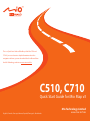 1
1
-
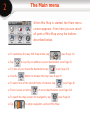 2
2
-
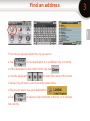 3
3
-
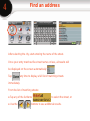 4
4
-
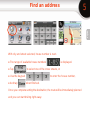 5
5
-
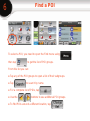 6
6
-
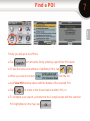 7
7
-
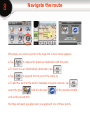 8
8
-
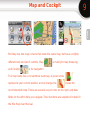 9
9
-
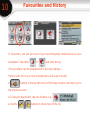 10
10
-
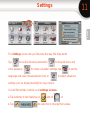 11
11
-
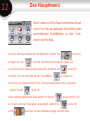 12
12
-
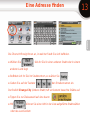 13
13
-
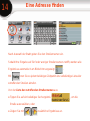 14
14
-
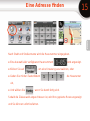 15
15
-
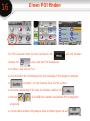 16
16
-
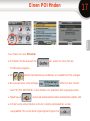 17
17
-
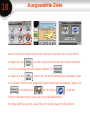 18
18
-
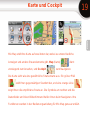 19
19
-
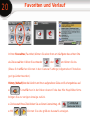 20
20
-
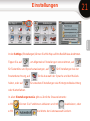 21
21
-
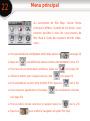 22
22
-
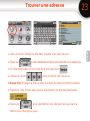 23
23
-
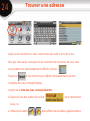 24
24
-
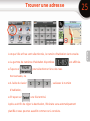 25
25
-
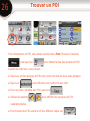 26
26
-
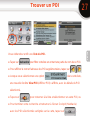 27
27
-
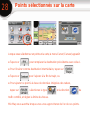 28
28
-
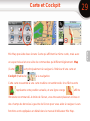 29
29
-
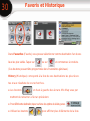 30
30
-
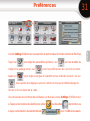 31
31
-
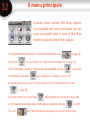 32
32
-
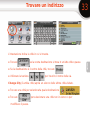 33
33
-
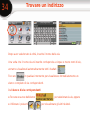 34
34
-
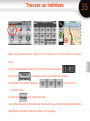 35
35
-
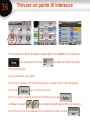 36
36
-
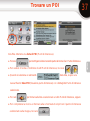 37
37
-
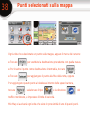 38
38
-
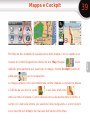 39
39
-
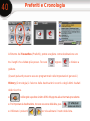 40
40
-
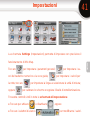 41
41
-
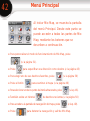 42
42
-
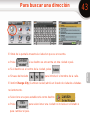 43
43
-
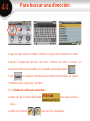 44
44
-
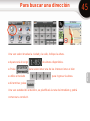 45
45
-
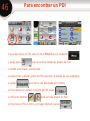 46
46
-
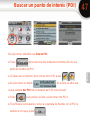 47
47
-
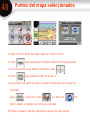 48
48
-
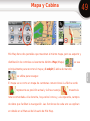 49
49
-
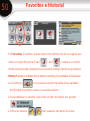 50
50
-
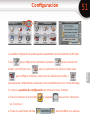 51
51
-
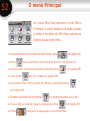 52
52
-
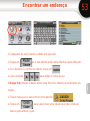 53
53
-
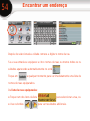 54
54
-
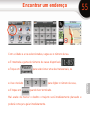 55
55
-
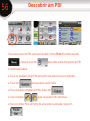 56
56
-
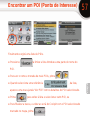 57
57
-
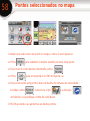 58
58
-
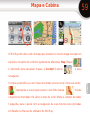 59
59
-
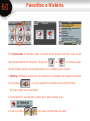 60
60
-
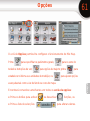 61
61
-
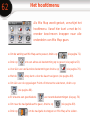 62
62
-
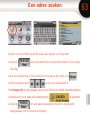 63
63
-
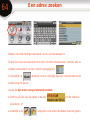 64
64
-
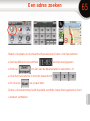 65
65
-
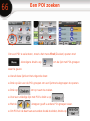 66
66
-
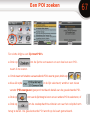 67
67
-
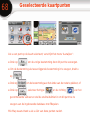 68
68
-
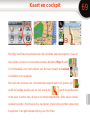 69
69
-
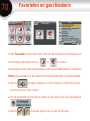 70
70
-
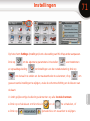 71
71
-
 72
72
Mio Digiwalker C710 Snelstartgids
- Categorie
- Navigators
- Type
- Snelstartgids
- Deze handleiding is ook geschikt voor
in andere talen
- English: Mio Digiwalker C710 Quick start guide
- italiano: Mio Digiwalker C710 Guida Rapida
- français: Mio Digiwalker C710 Guide de démarrage rapide
- español: Mio Digiwalker C710 Guía de inicio rápido
- Deutsch: Mio Digiwalker C710 Schnellstartanleitung
- português: Mio Digiwalker C710 Guia rápido
Gerelateerde papieren
Andere documenten
-
Clarion NAX963HD de handleiding
-
Snooper 6 series Handleiding
-
Takara Système de Navigation Snelstartgids
-
Mode DNX7200 de handleiding
-
TomTom GO 500 Snelstartgids
-
Garmin Map Pilot for Mercedes_Benz de handleiding
-
Magellan eXplorist 710 Snelstartgids
-
Alpine NVE-N055PS de handleiding
-
Acer CoPilot Pocket PC6 Handleiding